利用高反差保留通道计算和锐化工具等去除人像面部皱纹.docx
《利用高反差保留通道计算和锐化工具等去除人像面部皱纹.docx》由会员分享,可在线阅读,更多相关《利用高反差保留通道计算和锐化工具等去除人像面部皱纹.docx(10页珍藏版)》请在冰豆网上搜索。
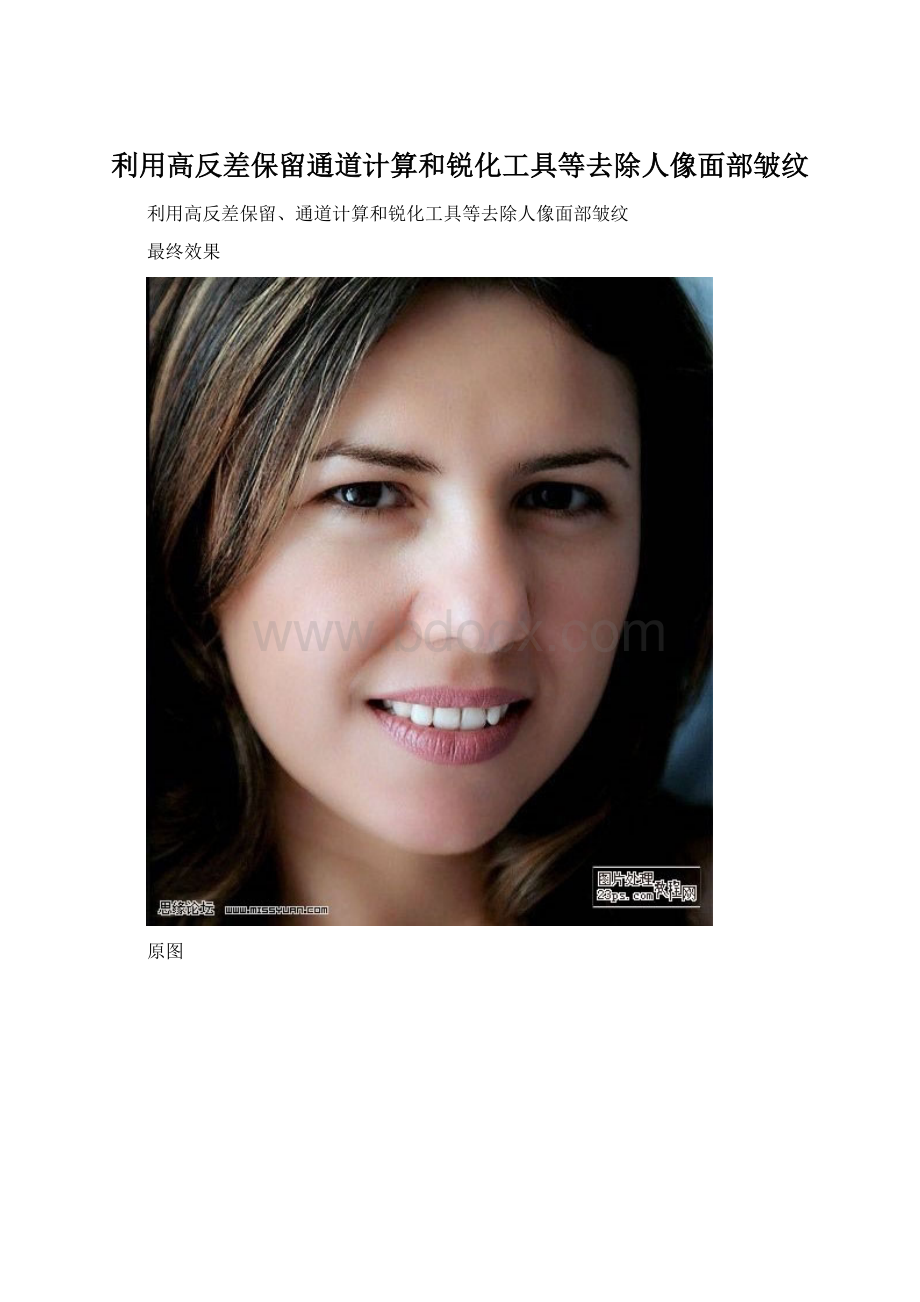
利用高反差保留通道计算和锐化工具等去除人像面部皱纹
利用高反差保留、通道计算和锐化工具等去除人像面部皱纹
最终效果
原图
一、打开原图,观察通道,寻找皮肤皱纹较为强烈的通道。
选择这个通道是为了方便我们以后更好的将皱纹部分选取出来。
二、复制蓝通道,得到蓝副本,对其执行滤镜高反差保留。
这一步的数据很重要,数据大小决定了选择区域,要将皱纹很好的体现出来,不宜过高也不宜过低。
三、用画笔将我们不想选择的区域用相近的颜色涂出来。
12下一页
四、对蓝副本进行计算。
计算的目的是强化我们的选择区域。
我这里用强光,为什么用强光呢?
是因为强光会把让比50%中性灰暗的地方更暗,比50%中性灰亮的地方更亮。
可以突出我们的选区。
计算后得到新通道Alpha1。
五、对新通道再次进行计算,连续计算三次,得到通道Alpha3。
这时我们观察一下图像,基本上达到我们的效果了。
OK,就用它了。
计算次数不是固定的,具体大家参考自己的图片。
六、选择通道Alpha3(方法是按住ctrl,用鼠标点击该通道)。
选择RGB,回到图层面板建立曲线调整图层。
选择中间点轻向下拉。
如果感觉不好控制建议用上下左右四个方向键来微移,边调节边观察图像。
怎么样?
有效果了吧。
七、对曲线中的蒙板进行USM锐化。
为什么要进行锐化呢?
道理和计算是同样的。
让皱纹部分更突出。
数据大小观察图片效果设置。
八、如果感觉效果不明显,就再次建立曲线调节(按住ctrl,点击蒙板就载入了选区)。
这一步要比上一次更小心,调节的数据也更小。
上一页12